在Excel2007中快速删除列内多余数据
发表时间:2011-12-17来源:网络
近来在使用Excel2007处理学生学籍数据时,遇到一问题,即:在学生学籍号一列数据中,将其前半部分数据删除,仅留后半部分使用。
如“20071001”,要将其前半部分“2007”删除,仅留后半部分“1001”使用。这个问题该怎样解决呢?方法如下:
1.选中“学籍号”此列,然后在Excel2007中选择“数据”选项卡-“数据工具”菜单中的“分列”命令。
2.在弹出的“文本分列向导”对话框中,将“请选择最合适的文件类型”中的“固定宽度-每列字段加空格对齐”选项勾选(如图1),然后点击“下一步”按钮。
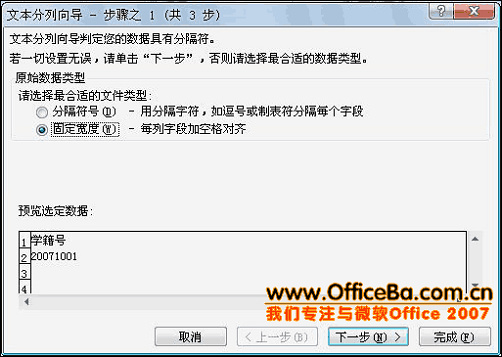
图1:文本分列向导-步骤之1
[!--empirenews.page--]副标题[/!--empirenews.page--]3.在“数据预览”下边的窗口中,就会出现我们要进行处理的数据。在需要保留和删除的数据中间位置,单击鼠标左键,就会出现数据分隔线(如图2),然后点击“下一步”按钮。(注意:如果你分列的位置有误,可以使用鼠标按住分列线,然后再将其拖动到适当位置即可。)

图2:文本分列向导-步骤之2
4.此时你会发现,在“数据预览”窗口中的数据,已被分为两部分,且左边部分已被选中(如果你想删除右边的数据,则使用鼠标点击一下右边的数据即可)。
被选中部分就是我们要删除的部分。然后点击“列数据格式”中的“不导入此列(跳过)”选项(如图3),最后点击“完成”按钮即可。
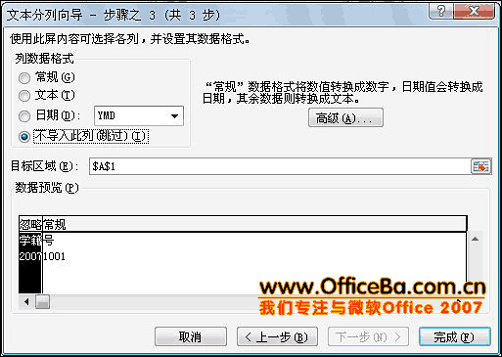
图3:文本分列向导-步骤之3
此时你会发现,在整列数据中,原来的前半段内容已被删除,只剩下后半部分数据了。
PS:此法亦适用于Excel2003,只需将第一步改为“选中“学籍号”此列,然后选择“数据”菜单中的“分列”命令”即可。
知识阅读
软件推荐
更多 >-
1
 用Word在网上“开会”
用Word在网上“开会”2011-02-15
-
2
 ps怎么制作一寸照片教程
ps怎么制作一寸照片教程2022-05-05
-
3
 swf文件怎么转换成mp4教程
swf文件怎么转换成mp4教程2022-04-29
-
4
 使用ppt打开swf文件教程
使用ppt打开swf文件教程2022-04-29
-
5
 使用PS制作名片教程
使用PS制作名片教程2022-04-29
-
6
 ps给图层上锁图文教程
ps给图层上锁图文教程2022-05-05
-
7
 把Word文档保存为PDF文件
把Word文档保存为PDF文件2011-02-15
-
8
 妙用Office 2010截屏三招
妙用Office 2010截屏三招2011-02-14
-
9
 word表格怎么删除不要的线
word表格怎么删除不要的线2022-05-05
-
10
 多个Word文本框合作显示大段文字
多个Word文本框合作显示大段文字2011-02-14













































